Blog
Μάθετε πως θα κάνετε ρύθμιση του Mac Mail για το λογαριασμό email του domain σας
Χειροκίνητη ρύθμιση email στο Mac Mail
- Ανοίξτε το Mail (κάντε κλικ πάνω στην εφαρμογή στο Dock ή ανοίξτε την από το φάκελο «Εφαρμογές»).

- Αν δεν εμφανιστεί ο βοηθός «Καλώς ορίσατε στο Mail», επιλέξτε Προσθήκη λογαριασμού από το μενού Αρχείο ή CMD+.
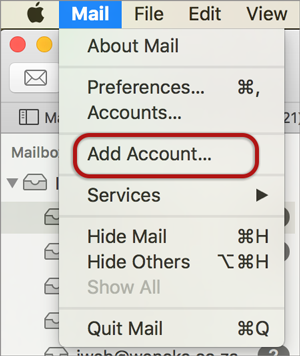
- Επιλέξτε Άλλος λογαριασμός… (Other Mail Account…)
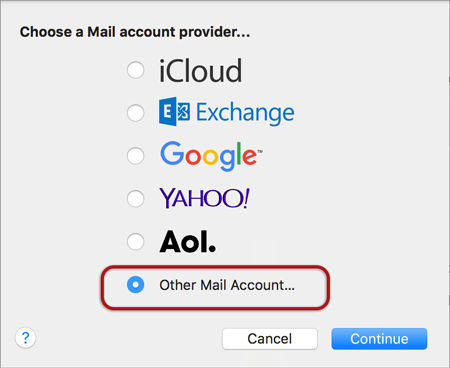
- Account InformationΣυμπληρώστε τα πεδία
Πλήρες όνομα (Name): το όνομά σας
Διεύθυνση ηλεκτρονικού ταχυδρομείου (Email Address): γράψτε το email σας
Συνθηματικό (Password): τον κωδικό του email σαςΚάντε κλικ στη «Συνέχεια» για να προχωρήσετε.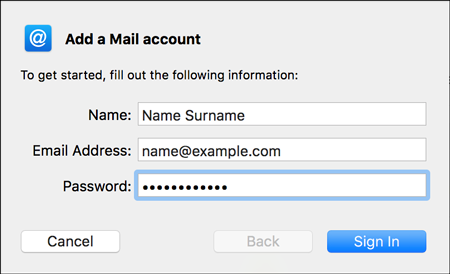
- Server Settings
Συμπληρώστε τα εξής στοιχεία:Όνομα Χρήστη (User Name) είναι η ολοκληρωμένη διεύθυνση email σας
Τύπος λογαριασμού(Account Type) είναι IMAP or POP ανάλογα τι προτιμάτε (το IMAP είναι από default)(Σημ. Για τα domains που είναι ακόμη σε μεταφορά (transfer ή propagation), προσωρινά χρησιμποιείστε την διεύθυνση IP στη θέση των Incoming & Outgoing Mail Server)Αγνοείστε το μήνυμα «Unable to verify account name or password«Κάντε κλικ στη «Συνέχεια» για να προχωρήσετε.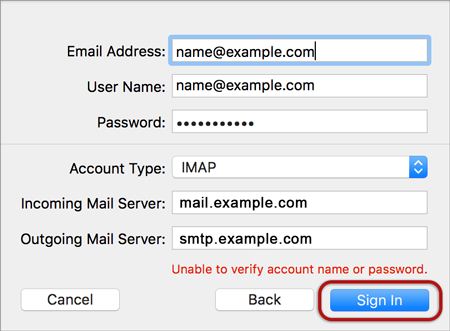
- Αγνοήστε τα 2 μηνύματα ταυτότητας διακομιστή> Συνέχεια
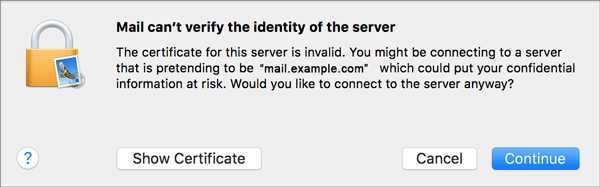 ♦ Μπορείτε να προσθέσετε το πιστοποιητικό στις ρυθμίσεις εμπιστοσύνης για να αποφύγετε την εμφάνιση αυτού του μηνύματος στο μέλλον.
♦ Μπορείτε να προσθέσετε το πιστοποιητικό στις ρυθμίσεις εμπιστοσύνης για να αποφύγετε την εμφάνιση αυτού του μηνύματος στο μέλλον. - Επιλέξτε οποιεσδήποτε εφαρμογές επιθυμείτε > Τέλος (Done)
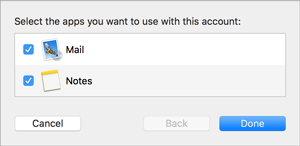 Ο λογαριασμός σας Mail έχει ρυθμιστεί τώρα.
Ο λογαριασμός σας Mail έχει ρυθμιστεί τώρα.
Θα δείτε τον νέο λογαριασμό σας στη λίστα με οποιονδήποτε άλλο λογαριασμό αλληλογραφίας.Ωστόσο, για να αποφύγετε τυχόν μελλοντικά ζητήματα, συνεχίστε με αυτές τις λίγες τροποποιήσεις:Περαιτέρω ρυθμίσεις
- Από το επάνω μενού επιλέξτε Mail > Preferences … (Αλληλογραφία> Προτιμήσεις …)
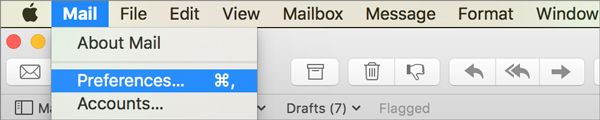
- Πληροφορίες λογαριασμού
Στην καρτέλα Accounts (Λογαριασμοί), επιλέξτε τον νέο λογαριασμό σας από τη λίστα στα αριστερά και, στη συνέχεια, κάντε κλικ στην επιλογή Server Settings (Ρυθμίσεις διακομιστή)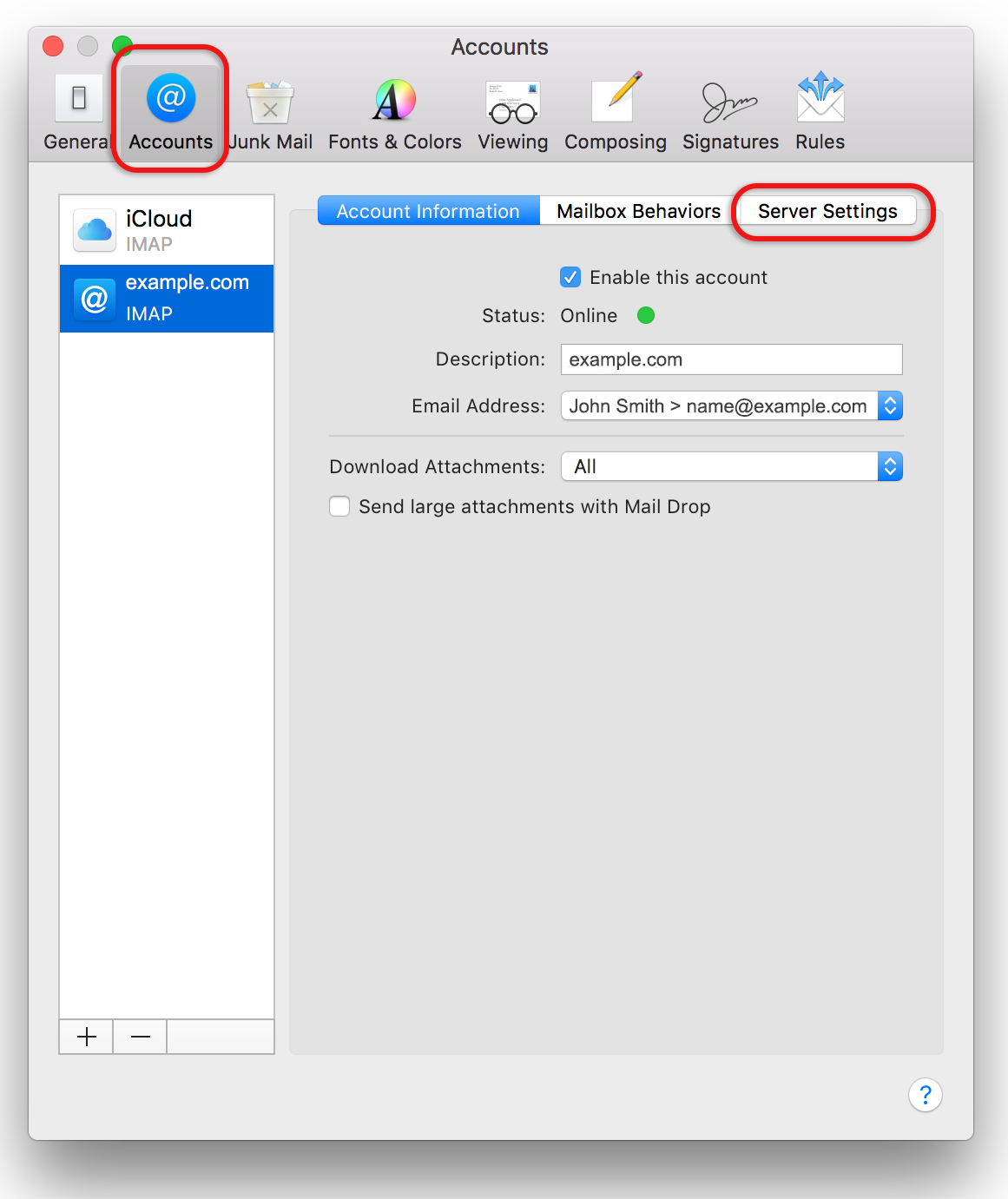
Τώρα για μερικές σημαντικές παραλλαγές: - Αποεπιλέξτε τα πλαίσια για την Automatically manage connection settings (Αυτόματη διαχείριση των ρυθμίσεων σύνδεσης) τόσο για τους διακομιστές εισερχομένων όσο και για τους εξερχόμενους διακομιστές αλληλογραφίας – τώρα θα εμφανιστούν πρόσθετα πεδία.
Επιλέξτε Σύνθετες ρυθμίσεις IMAP (Advanced IMAP Settings)
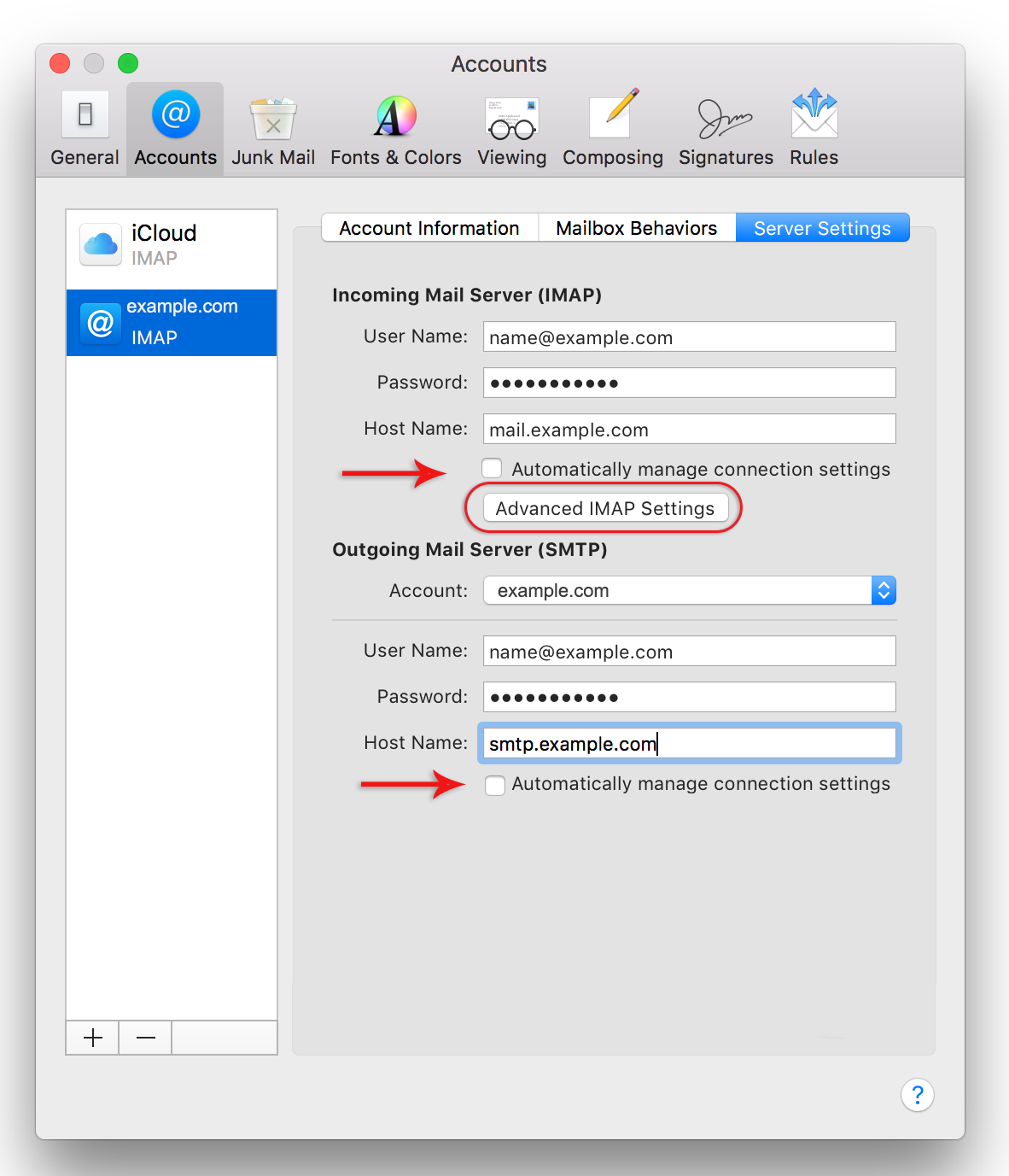
- Επιλέξτε Select Allow insecure authentication > OK ( Να επιτρέπεται η μη ασφαλή επαλήθευση ταυτότητας > Εντάξει )
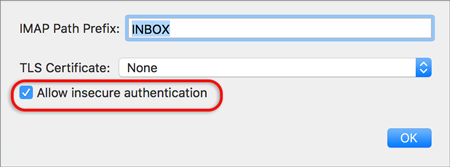
- Εισαγάγετε το «Διακομιστή εισερχόμενης αλληλογραφίας» σας (Incoming Mail Server SMTP) (πχ mail.domain.gr),
το Όνομα χρήστη (User Name) (το email σας, πχ email@domain.gr)
και το Συνθηματικό σας (Password).
Εισαγάγετε τον Αριθμό θύρας διακομιστή εισερχομένων IMAP Port: 143 (για POP: 110) - Εισαγάγετε τα στοιχεία
Διακομιστή εξερχόμενης αλληλογραφίας (Outgoing Mail Server SMTP) : mail.domain.gr
(αντί για domain.gr γράψτε το domain σας)
Εισαγάγετε την θύρα διακομιστή εξερχομένων Port:587 - Καταργήστε την επιλογή (αποεπιλέξτε) τα πλαίσια για Use TSL / SSL (Xρήση του TSL / SSL) και για τους διακομιστές εισερχομένων και εξερχόμενων αλληλογραφίας.
- Στην περιοχή Outgoing Mail Server (SMTP) (Εξερχόμενος διακομιστής αλληλογραφίας SMTP) κάντε κλικ στο αναπτυσσόμενο βέλος στο Account (Λογαριασμός)
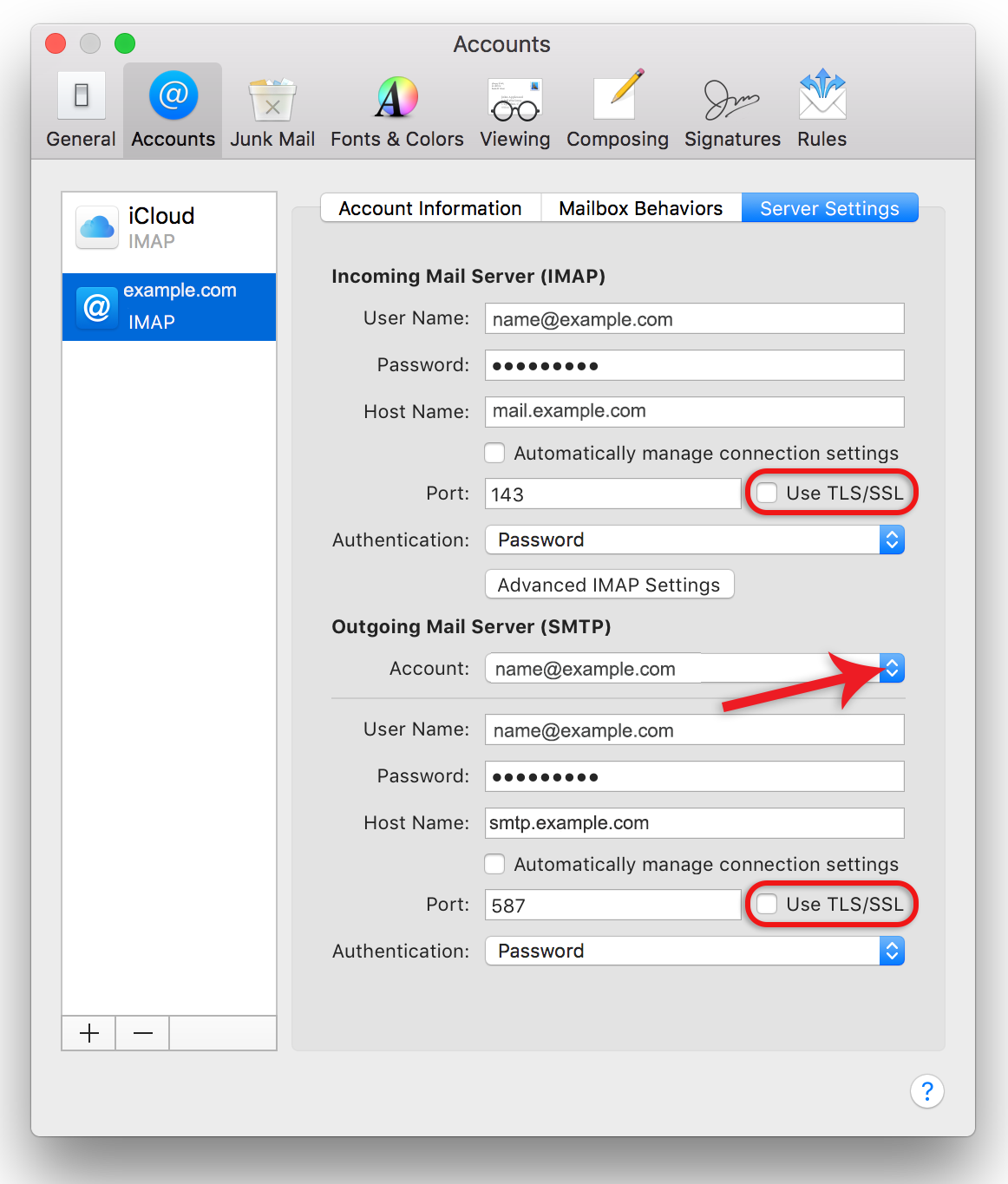
- Επιλέξτε Edit SMTP Server List (Επεξεργασία λίστας διακομιστών SMTP)
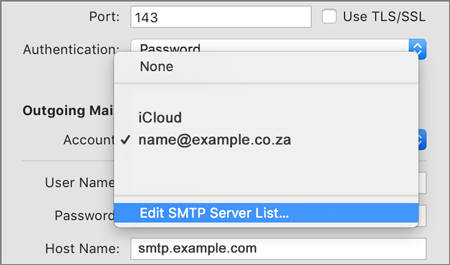
- Επιλέξτε Allow insecure authentication (Να επιτρέπεται ο μη ασφαλής έλεγχος ταυτότητας)
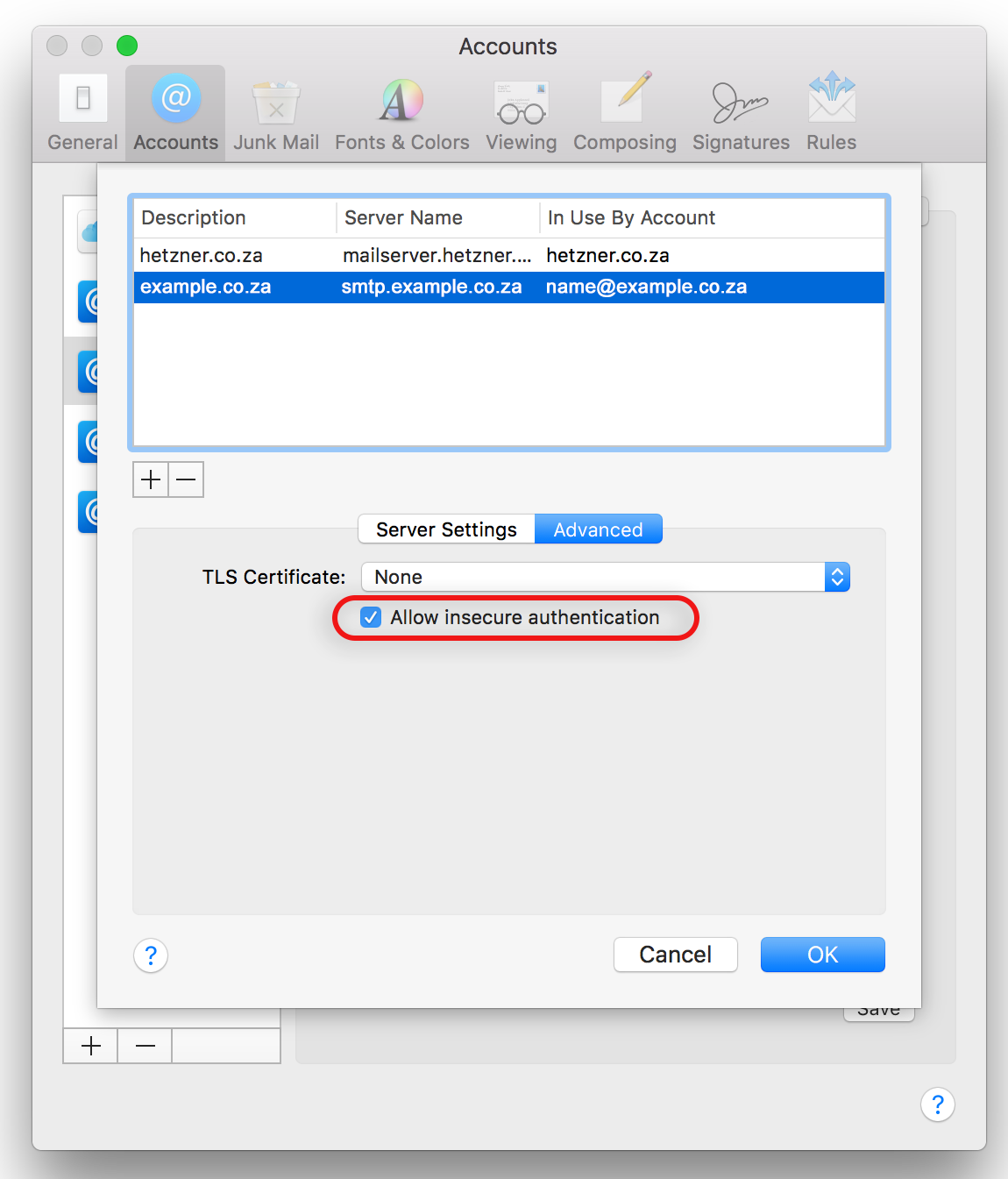
- Κάντε κλικ στο OK και στην επιλογή Αποθήκευση (Save).
(Σημείωση: αυτό το κουμπί γίνεται εμφανές μόνο όταν έχουν αλλάξει οι ρυθμίσεις)
Μετά την ολοκλήρωση αυτών των βημάτων θα πρέπει να είναι δυνατή η αποστολή και λήψη email μέσα από αυτόν το λογαριασμό.
Επίσης καλό είναι να κάνετε τον παρακάτω έλεγχο και αλλαγές στις ρυθμίσεις του Mail για να έχετε σίγουρη αποστολή email.
Τέλος θα πρέπει να πούμε ότι οι ίδιες ρυθμίσεις ισχύουν σε όλους του υπολογιστές που τρέχουν Mac OS High Sierra (iMac, iMac Pro, MacBook Air, MacBook Pro και Mac Pro)
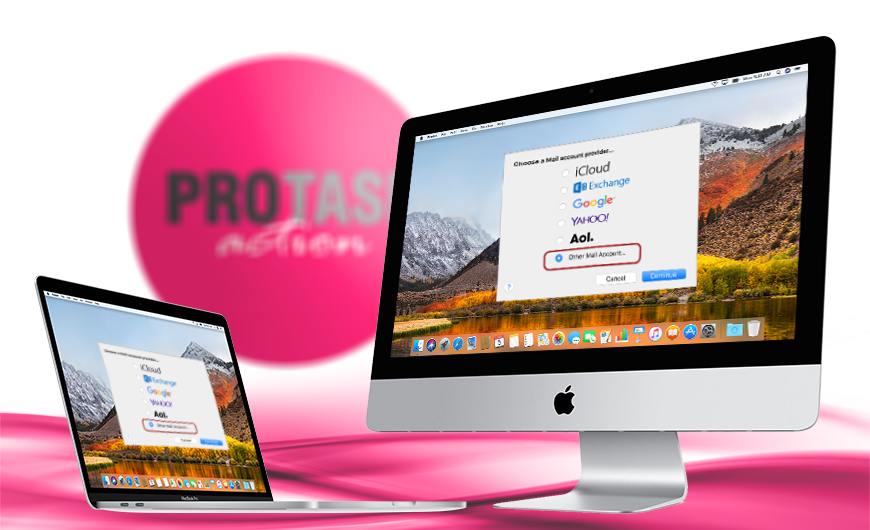
ΣΩΣΤΕΣ ΡΥΘΜΙΣΕΙΣ ΓΙΑ ΑΠΟΣΤΟΛΗ EMAIL (SMTP SERVER)





ΣΥΝΟΨΗ ΡΥΘΜΙΣΕΩΝ
Ρυθμίσεις διακομιστή εισερχόμενης αλληλογραφίας (POP ή IMAP)
Τύπος λογαριασμού: POP (ή IMAP)
Θύρα διακομιστή εισερχομένων: 110 (ή 143 για IMAP)
Μέθοδος ελέγχου ταυτότητας διακομιστή εισερχομένων: Συνθηματικό (Password)
Secure Sockets Layer (SSL); ΟΧΙ
Ρυθμίσεις διακομιστή εξερχόμενης αλληλογραφίας (SMTP)
Θύρα διακομιστή εξερχομένων: 587
Μέθοδος ελέγχου ταυτότητας διακομιστή εισερχομένων: Συνθηματικό (Password)
Secure Sockets Layer (SSL); ΟΧΙ
Σημειώσεις:
- Ανατρέξτε στο άρθρο Mail:Οδηγίες για αρχάριους σε Mac για περισσότερες πληροφορίες.
- Βοήθεια για την επίλυση προβλημάτων αποστολής/λήψης του email στο Mac Mail θα βρείτε εδώ.


